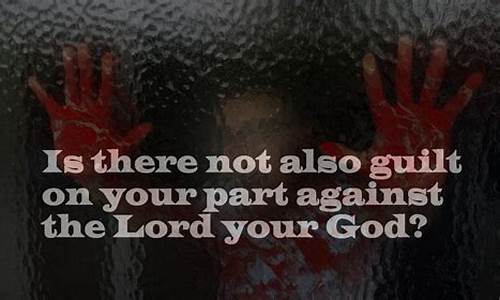chrome 商店 打不开怎么办(谷歌浏览器商店打不开怎么办)
硬件: Windows系统 版本: 314.6.5410.189 大小: 84.93MB 语言: 简体中文 评分: 发布: 2024-09-04 更新: 2024-10-18 厂商: 谷歌信息技术
硬件:Windows系统 版本:314.6.5410.189 大小:84.93MB 厂商: 谷歌信息技术 发布:2024-09-04 更新:2024-10-18
硬件:Windows系统 版本:314.6.5410.189 大小:84.93MB 厂商:谷歌信息技术 发布:2024-09-04 更新:2024-10-18
跳转至官网
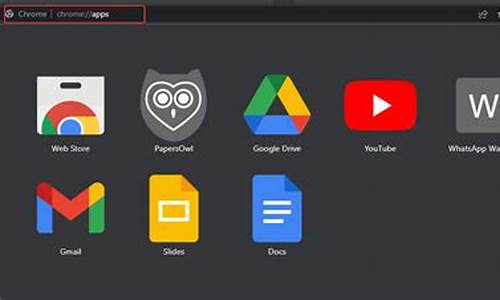
如果您无法打开Chrome商店,这可能是由于多种原因导致的。以下是一些可能的解决方案,以帮助您重新打开Chrome商店并解决任何问题。
1. 清除Chrome浏览器缓存和Cookies
您可以尝试清除Chrome浏览器的缓存和Cookies。这可以通过以下步骤完成:
a.在Chrome浏览器中,单击右上角的三个点图标;
b.选择“更多工具”-“清除浏览数据”;
c.在弹出的窗口中,选择“缓存的图片和文件”、“Cookie和其他网站数据”以及“定时器和表单数据”,然后单击“清除数据”按钮。
d.等待清除过程完成。
1. 禁用所有扩展程序
如果清除缓存和Cookies没有解决问题,您可以尝试禁用所有扩展程序。这可以通过以下步骤完成:
a.在Chrome浏览器中,单击右上角的三个点图标;
b.选择“更多工具”-“扩展程序”;
c.逐个禁用所有扩展程序,然后重新启动Chrome浏览器。
1. 检查网络连接和防火墙设置
如果您仍然无法打开Chrome商店,请确保您的网络连接正常并且防火墙设置不会阻止Chrome商店的访问。您可以尝试使用其他网络连接或关闭防火墙来解决此问题。
1. 更改DNS服务器设置
如果上述方法都无法解决问题,您可以尝试更改DNS服务器设置。这可以通过以下步骤完成:
a.在Windows操作系统中,打开控制面板,选择“网络和共享中心”,然后选择“更改适配器设置”。
b.右键单击您的网络连接,选择“属性”,然后选择“Internet协议版本4(TCP/IPv4)”。
c.单击“属性”,然后选择“使用以下DNS服务器地址”选项卡。将首选DNS服务器更改为8.8.8.8(Google DNS)或1.1.1.1(Cloudflare DNS),将备用DNS服务器更改为8.8.4.4(Google DNS)或1.1.1.1(Cloudflare DNS)。
d.单击“确定”保存更改,然后重新启动Chrome浏览器。
如果您无法打开Chrome商店,请尝试上述方法中的任何一个来解决问题。这些方法可能需要一些时间才能生效,但它们应该能够帮助您重新打开Chrome商店并享受其功能。